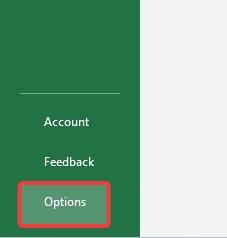Un bridge wireless collega due router tramite Wi-Fi, consentendo ai dispositivi di condividere una connessione Internet senza lunghi cavi Ethernet. È un modo pratico per estendere la copertura, riutilizzare il vecchio hardware e connettere stanze o edifici distanti alla rete principale. È l’ideale quando hai bisogno di connettività lontano dal router principale, come in un garage indipendente, in un’officina o in un ufficio al piano superiore.
È anche un’opzione semplice quando desideri collegare dispositivi cablati, come smart TV o PC, alla rete principale senza utilizzare lunghi cavi. Questa guida ti mostra come effettuare questa connessione senza sforzo.
Ma prima di iniziare, avrai bisogno di quanto segue:
 Due router che supportano WDS o modalità bridge Una connessione Wi-Fi stabile tra le loro posizioni Cavo Ethernet per la configurazione iniziale Router credenziali di accesso amministratore Firmware aggiornato all’ultima versione
Due router che supportano WDS o modalità bridge Una connessione Wi-Fi stabile tra le loro posizioni Cavo Ethernet per la configurazione iniziale Router credenziali di accesso amministratore Firmware aggiornato all’ultima versione
Passaggio 1: verifica la compatibilità del router
Prima di iniziare, conferma che entrambi i router supportano WDS (Wireless Distribution System) o la modalità bridge. Di solito lo troverai nelle impostazioni wireless del router o nella pagina di configurazione avanzata. I modelli più diffusi di TP-Link, ASUS, Netgear e Linksys includono queste opzioni per impostazione predefinita.
Passaggio 2: reimposta e prepara entrambi i router
Ripristina il router secondario alle impostazioni di fabbrica per rimuovere le vecchie impostazioni. Collegalo al tuo computer utilizzando un cavo Ethernet. Quindi, accedi ai dashboard di amministrazione di entrambi i router per assicurarti di poter accedere facilmente alle loro pagine di configurazione.
Passaggio 3: configura il router principale
Apri le impostazioni del router principale e annota il suo SSID, il canale, la banda di frequenza (2,4 GHz o 5 GHz) e il tipo di sicurezza. Il router secondario dovrà corrispondere esattamente a queste impostazioni per formare un collegamento wireless stabile.

Passaggio 4: abilita la modalità bridge o WDS sul secondo router
Sul router secondario, apri le impostazioni wireless e attiva la modalità Bridge o WDS. Inserisci l’SSID e la password del tuo router principale. Disabilita il server DHCP su questo router in modo che solo il router principale assegni gli indirizzi IP.
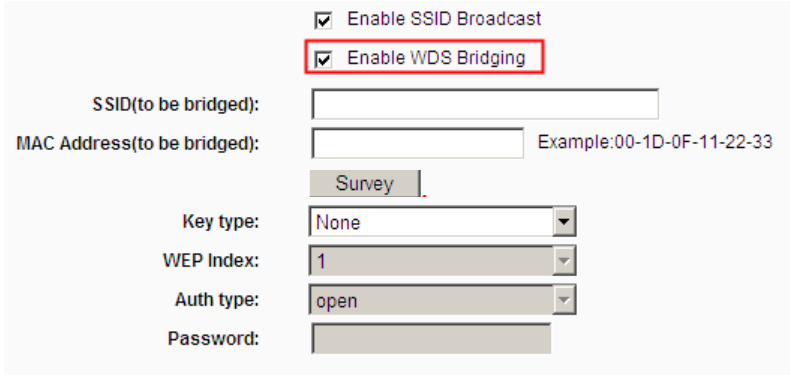
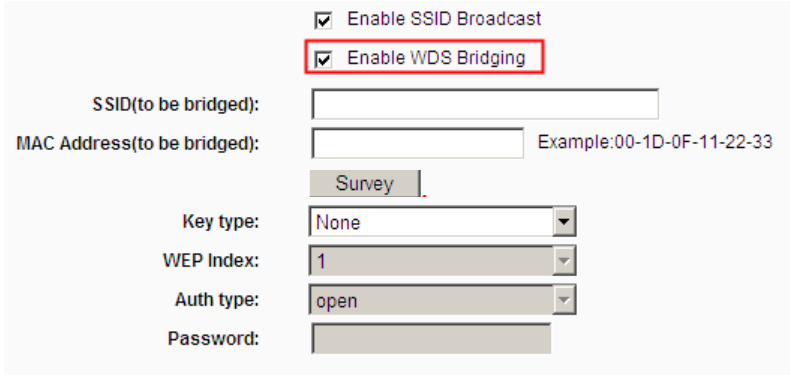
Passaggio 5: assegna un indirizzo IP statico
Imposta un indirizzo IP statico per il router secondario che si trova nella stessa sottorete di quello primario. Ad esempio, se il tuo router principale utilizza 192.168.1.1, imposta il secondo router su 192.168.1.2. Ciò mantiene entrambi i dispositivi raggiungibili senza conflitti IP.
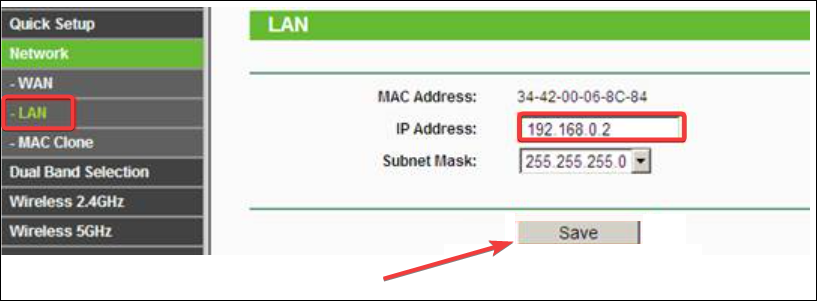
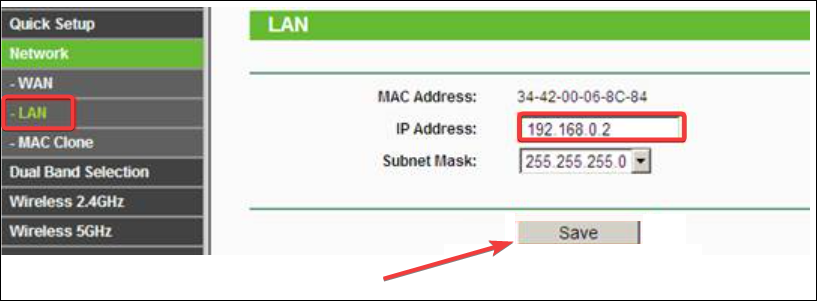
Passaggio 6: collega e testa il bridge wireless
Salva tutte le impostazioni e riavvia entrambi i router. Una volta riavviato, scollega il cavo Ethernet e controlla la pagina di stato del router secondario. Dovresti vedere un collegamento wireless riuscito al router principale. Prova aprendo un sito Web o eseguendo un comando ping per confermare l’accesso a Internet.
Risolvi i problemi comuni
Se non c’è Internet sul router con bridge, ricontrolla l’SSID e la password o assicurati che DHCP sia disattivato sul dispositivo secondario. Le discrepanze del firmware possono bloccare la connessione: aggiorna entrambi i router al software più recente. Per segnali deboli, riposiziona i router o cambia banda per una portata migliore.
Suggerimenti per ottimizzare le prestazioni del bridge wireless
Posiziona i router con ostacoli minimi tra loro e mantieni una linea di vista quando possibile Utilizza 5 GHz per velocità più elevate o 2,4 GHz per una portata maggiore Scegli canali Wi-Fi non sovrapposti Mantieni entrambi i router lontani da microonde, telefoni cordless e pareti spesse per ridurre le interferenze.
Domande frequenti
È possibile collegare router di marche diverse? Sì. La maggior parte dei router con supporto WDS o bridge universale può connettersi, anche se il layout dei menu e i passaggi di configurazione possono variare leggermente.
Un bridge wireless riduce la velocità? Sì, perché il traffico condivide lo stesso canale wireless tra i router. Prevedi circa la metà della normale velocità di trasmissione Wi-Fi, a seconda della potenza del segnale e delle interferenze.
Posso utilizzare le porte Ethernet sul router con bridge? Sì. Una volta attivo il bridge, qualsiasi dispositivo connesso alle porte LAN del router secondario si unisce alla stessa rete e ottiene l’accesso completo a Internet.
Riepilogo
Controlla che entrambi i router supportino la modalità WDS o bridge. Reimposta e prepara il router secondario. Abbina le impostazioni wireless del router principale. Abilita la modalità bridge e disabilita DHCP. Assegna un IP statico e riavvia entrambi i router. Testare la connessione e ottimizzare il posizionamento.
Conclusione
Creare un bridge wireless con due router è uno dei modi più efficienti per espandere la copertura Wi-Fi senza nuovi cavi. Una volta configurati, entrambi i router funzionano come un’unica rete, condividendo la stessa connessione Internet e migliorando la copertura nelle aree difficili da raggiungere.
Prenditi del tempo per posizionare strategicamente entrambi i router, abbinando canali e bande di frequenza per il segnale più forte. Se riscontri cali o ritardi, valuta la possibilità di aggiornare il firmware o esplorare i sistemi mesh per prestazioni perfette in tutta la casa.